Mục lục
Mục lục
Tạo các bài thuyết trình trên Powerpoint ngày càng phổ biến và để có một bài thuyết trình chuyên nghiệp và đẹp, việc chèn hình ảnh là không thể thiếu. Trong bài viết này, Phúc Anh sẽ hướng dẫn bạn cách chèn ảnh vào Powerpoint để tạo nên một bài thuyết trình ấn tượng.
Để chèn ảnh từ máy tính vào bài thuyết trình, bạn có thể thực hiện theo các bước sau:
Bước 1: Tạo một slide mới với định dạng cho phép chèn hình ảnh.

Bước 2: Nhấp vào mục "Picture" (Hình ảnh).

Bước 3: Chọn ảnh từ máy tính để chèn vào slide.

Để chèn ảnh vào PowerPoint, bạn có thể làm theo các bước sau:
Bước 1: Mở thẻ "Insert" (Chèn) trên thanh công cụ.
Bước 2: Trong phần "Images" (Hình ảnh), chọn "Pictures" (Ảnh).
Bước 3: Trong hộp thoại "Insert Picture", chọn "This Device" (Thiết bị này) hoặc "Pictures" (Ảnh) (có thể hiển thị khác nhau trên một số máy tính).

Bước 4: Duyệt và chọn tệp chứa ảnh từ máy tính của bạn.
Nhấp chọn ảnh mà bạn muốn chèn vào PowerPoint.

Nếu bạn muốn tìm và chèn ảnh từ Internet thay vì sử dụng thư viện ảnh có sẵn trên máy tính, hãy làm theo các bước sau:
Bước 1: Mở thẻ "Insert" (Chèn) trên thanh công cụ.
Bước 2: Trong phần "Images" (Hình ảnh), chọn "Online Pictures" (Hình ảnh trực tuyến).
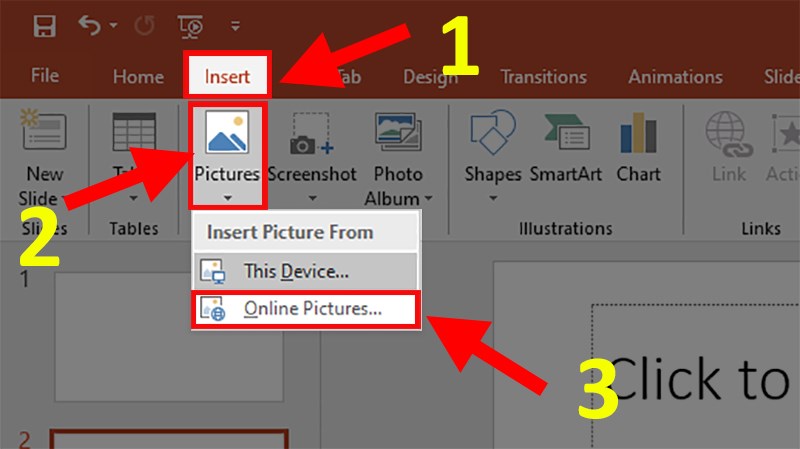
Trong hộp thoại "Insert Pictures" (Chèn ảnh), bạn sẽ có hai lựa chọn:

Lưu ý: Khi sử dụng Bing Image Search, chỉ có những ảnh được cấp phép mới có thể tìm kiếm và chèn vào slide. Một số ảnh có thể không được tìm thấy hoặc không thể tải về.
Bước 3: Nhấp vào nút "Bing Image Search" (Tìm kiếm hình ảnh trên Bing).
Bước 4: Nhập từ khóa liên quan đến hình ảnh bạn muốn tìm kiếm.
Kết quả hình ảnh sẽ hiển thị dưới dạng các ảnh thu nhỏ (thumbnail). Bạn có thể xem trước trước khi tải về.

Nếu bạn sử dụng Bing Image Search, nhấp chọn ảnh mà bạn muốn và chèn vào bài thuyết trình.
Nếu bạn sử dụng OneDrive, bạn cũng có thể thực hiện các bước tương tự, nhưng bạn sẽ cần đăng nhập vào tài khoản OneDrive, Facebook hoặc Flickr để truy cập và chèn ảnh.
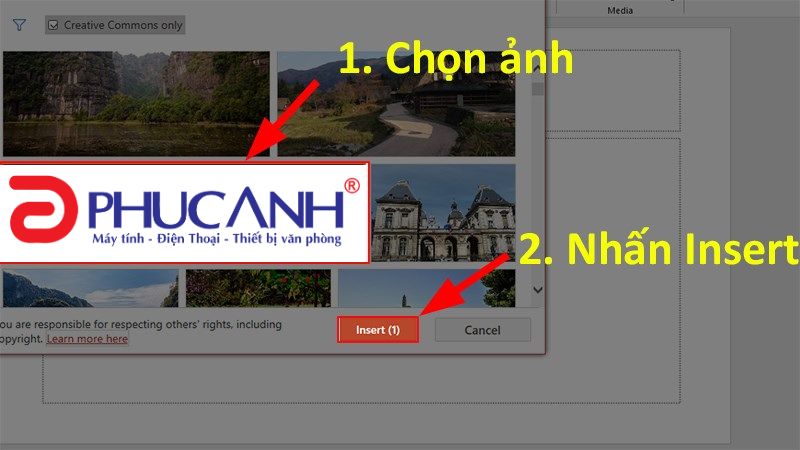
Sau khi chọn ảnh, bạn có thể chèn nó vào bài thuyết trình và hoàn thành quá trình chèn ảnh.
Trên đây Phúc Anh đã hướng dẫn cho bạn cách đơn giản nhất và nhanh chóng nhất để chèn ảnh vào trong bài thuyết trình Powerpoint của mình. Chúc bạn thực hiện thành công nhé!
Bài viết khác
|
Phòng bán hàng trực tuyến
Địa chỉ: Tầng 4, 89 Lê Duẩn, phường Cửa Nam, Hà Nội Điện thoại: 1900 2164 (ext 1) Hoặc 0974 55 88 11  Chat zalo Bán hàng trực tuyến Chat zalo Bán hàng trực tuyến Email: banhangonline@phucanh.com.vn [Bản đồ đường đi] |
Showroom Phúc anh 15 xã đàn
Địa chỉ: 15 Xã Đàn, phường Kim Liên, Hà Nội. Điện thoại: (024) 3968 9966 (ext 1)  Chat zalo Phúc Anh 15 Xã Đàn Chat zalo Phúc Anh 15 Xã Đàn
Email: phucanh.xadan@phucanh.com.vn Giờ mở cửa từ 08h00 đến 21h00 [Bản đồ đường đi] |
Trụ sở chính/ Showroom PHÚC ANH 152 TRẦN DUY HƯNG
Địa chỉ: 152-154 Trần Duy Hưng, phường Yên Hoà, Hà Nội. Điện thoại: (024) 3968 9966 (ext 2)  Chat zalo Phúc Anh 152 Trần Duy Hưng Chat zalo Phúc Anh 152 Trần Duy Hưng
Email: phucanh.tranduyhung@phucanh.com.vn Giờ mở cửa từ 08h00 đến 21h00 [Bản đồ đường đi] |
PHÒNG KINH DOANH PHÂN PHỐI
Địa chỉ: Tầng 5, 134 Thái Hà, phường Đống Đa, Hà Nội. Điện thoại: 097 322 7711 Email: kdpp@phucanh.com.vn [Bản đồ đường đi] |
|
PHÒNG DỰ ÁN VÀ KHÁCH HÀNG DOANH NGHIỆP
Địa chỉ: Tầng 5,134 Thái Hà, phường Đống Đa, Hà Nội. Điện thoại: 1900 2164 (ext 2)  Chat zalo Dự án và khách hàng Doanh nghiệp Chat zalo Dự án và khách hàng Doanh nghiệp Hoặc 038 658 6699 Email: kdda@phucanh.com.vn [Bản đồ đường đi] |
SHOWROOM Phúc Anh 89 Lê Duẩn
Địa chỉ: 89 Lê Duẩn, phường Cửa Nam, Hà Nội. Điện thoại: (024) 3968 9966 (ext 6)  Chat zalo với Phúc Anh 89 Lê Duẩn Chat zalo với Phúc Anh 89 Lê Duẩn Email: phucanh.leduan@phucanh.com.vn Giờ mở cửa từ 08h00 đến 21h00 [Bản đồ đường đi] |
showroom PHÚC ANH 134 THÁI HÀ
Địa chỉ: 134 Thái Hà, phường Đống Đa, Hà Nội. Điện thoại: (024) 3968 9966 (ext 3)  Chat zalo với Phúc Anh 134 Thái Hà Chat zalo với Phúc Anh 134 Thái Hà Email: phucanh.thaiha@phucanh.com.vn Giờ mở cửa từ 08h đến 21h00 [Bản đồ đường đi] |
Showroom Phúc anh 141 phạm văn đồng
Địa chỉ: 141-143 Phạm Văn Đồng (ngã ba Hoàng Quốc Việt - Phạm Văn Đồng), phường Phú Diễn, Hà Nội Điện thoại: (024) 3968 9966 (ext 5)  Chat zalo Phúc Anh 141 Phạm Văn Đồng Chat zalo Phúc Anh 141 Phạm Văn Đồng
Email: phucanh.phamvandong@phucanh.com.vn Giờ mở cửa từ 08h00 đến 21h00 [Bản đồ đường đi] |
Hãy Like fanpage Phúc Anh để trở thành Fan của Phúc Anh ngay trong hôm nay!
Phúc Anh 15 Xã Đàn, Đống Đa, Hà Nội
Điện thoại: (024) 35737383
Phúc Anh 152 - 154 Trần Duy Hưng, Cầu Giấy, Hà Nội
Điện thoại: (024) 37545599
Phúc Anh 169 Thái Hà, Đống Đa, Hà Nội
Điện thoại: (024) 38571919
Phúc Anh 150 Nguyễn Văn Cừ, Long Biên, Hà Nội
Điện thoại: (024) 39689966
Phúc Anh 141 - 143 Phạm Văn Đồng, Cầu Giấy, Hà Nội
Sản phẩm Gaming: (Nhánh 1)
PC Gaming (Nhánh phụ 1)
Laptop Gaming, Màn hình Gaming (Nhánh phụ 2)
Bàn phím, Chuột, Gear (Nhánh phụ 3)
Sản phẩm, giải pháp cho doanh nghiệp: (Nhánh 2)
Máy chủ, Máy Workstation lắp ráp, Thiết bị mạng, Hệ thống lưu trữ (Nhánh phụ 1)
Laptop cao cấp, Máy Workstation đồng bộ (Nhánh phụ 2)
Máy tính cho doanh nghiệp, Phần mềm bản quyền (Nhánh phụ 3)
Máy in, máy chiếu, máy văn phòng cho doanh nghiệp (Nhánh phụ 4)
Thiết bị bán hàng siêu thị (Nhánh phụ 5)
Sản phẩm, Giải pháp camera an ninh, nhà thông minh: (Nhánh 3)
Camera, máy chấm công, chuông cửa có hình, khóa thông minh, thiết bị nhà thông minh

